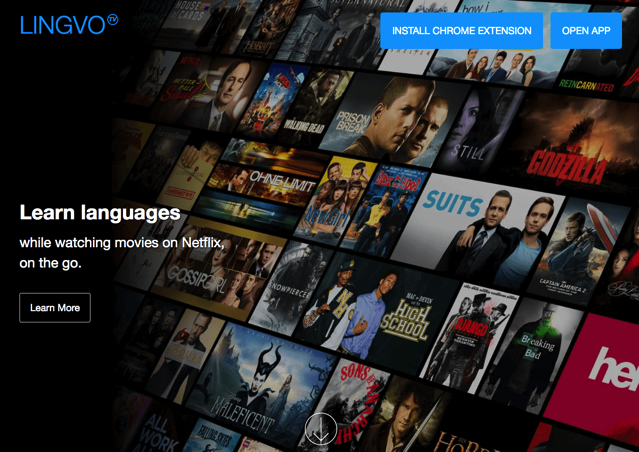
學習英文有很多管道和方法,最常聽到的是聽廣播、看英文報紙雜誌,也很多人是透過看外國電影或影集來訓練聽力,無論是什麼方法,動機和持之以恒很重要,搭配上正確工具還能使學習成效倍增!如果你喜歡在 Netflix 看電影的話,加上本文介紹的 Lingvo.tv 就能將字幕同步擷取到手機或平板電腦,加入同步翻譯來讓你邊看電影邊學英文或其他語言。
Lingvo.tv 是一個免費且全新的 Google Chrome 瀏覽器擴充功能,搭配 Netflix,可自動使字幕同步顯示於手機或平板電腦,內建翻譯功能,讓你從電影台詞中豐富的詞彙來學習外文,非常實用!還能將原文翻譯成其他語言,不用透過第三方工具,輕鬆看電影學英文。
假如你的母語是中文,想在網路上學英文,你可以從 Netflix 觀賞美國電影,使用內建英文字幕,再利用 Lingvo.tv 將字幕轉到手機上並翻譯成中文,如此一來你就可以透過英文字幕來對照中文翻譯,選擇要在 Netflix 看英文字幕或是 Lingvo.tv 中文翻譯結果。
值得一提的是使用 Lingvo.tv 不需要下載任何手機應用程式,它本身是一個網頁工具,支援跨平台,也因此無論你是 iOS 或 Android 都可以使用這項工具!
擴充功能資訊
元件名稱:Lingvo.tv
適用平台:Chrome
程式語系:英文
官方網站:https://lingvo.tv/
安裝頁面:從 Chrome 線上應用程式商店下載
使用教學
首先,以 Google Chrome 瀏覽器開啟「Lingvo.tv」網站,點選右上角的「Install Chrome Extension」來安裝瀏覽器外掛,點選新增擴充功能就能把它安裝到瀏覽器。
安裝後 Lingvo.tv 會在瀏覽器右上角顯示一個新圖示,點選後會出現一組四位數字,我們待會要使用這數字來連結手機端。
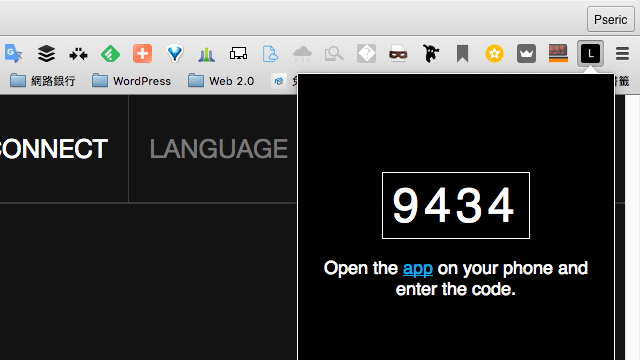
接著我們要利用手機的瀏覽器,連接到 Lingvo.tv 網站,輸入這一串數字,才能完成電腦和手機間的連接,無論你用 iPhone 或 Android 裝置,透過瀏覽器連接到網站吧!
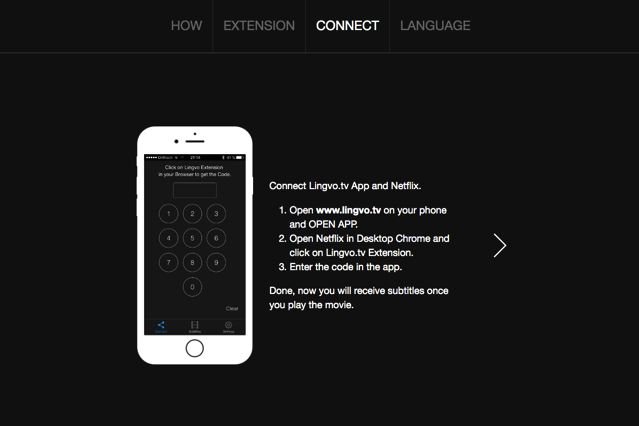
以手機開啟 Lingvo.tv 網站後,點選右上角的「Open App」開啟應用程式,接著將你電腦端 Google Chrome 外掛顯示的四組數字輸入,就完成手機連接。
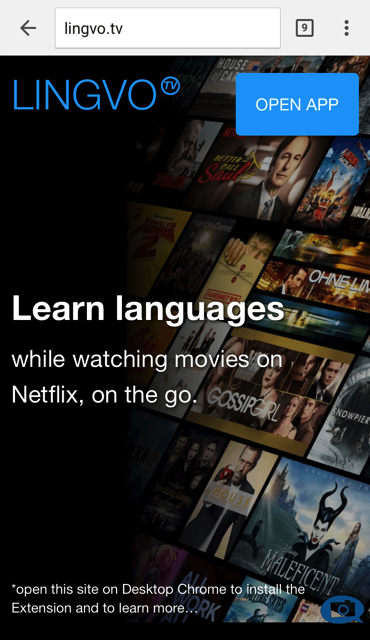
這時候你可以開始播放 Netflix 電影,點選右下角的按鈕,將字幕切換成「英文」。
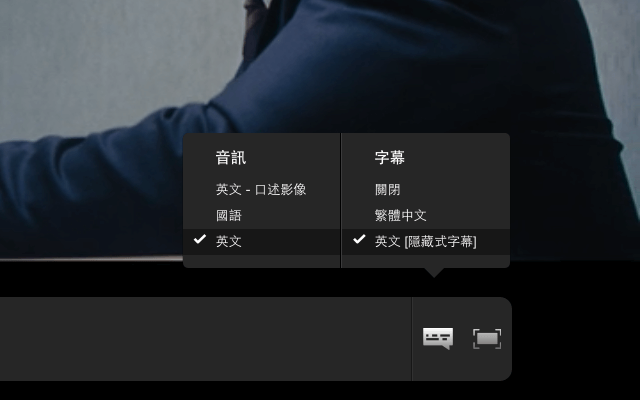
手機上的 Lingvo.tv 畫面就會依照目前播放段落,同步顯示出當前的字幕。
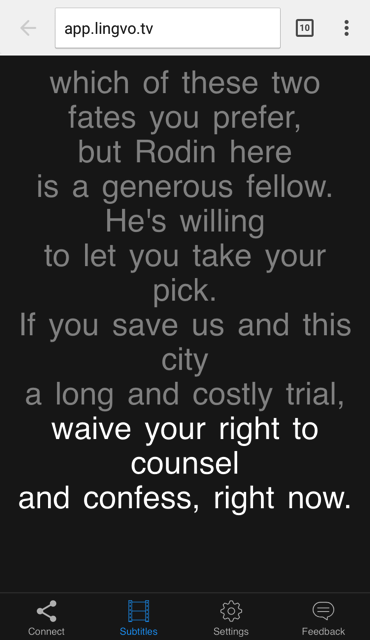
不僅如此,當你點選字幕上的英文單字,還能即時顯示翻譯。
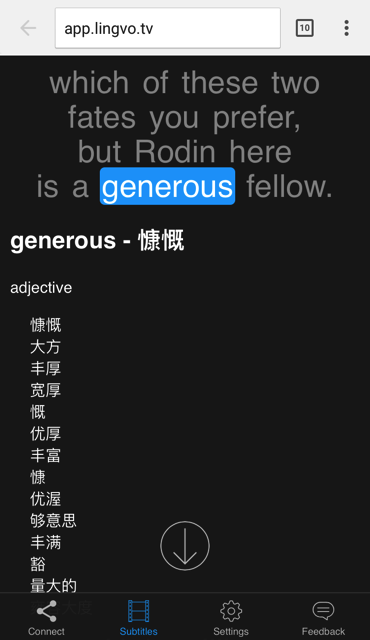
至於要翻譯成那個語言呢?點選下方選單的「Settings」可以調整語言,假如你想要在點選後把英文字幕翻譯成正體中文,請選擇「Chinese (Traditional)」。

整體來說,Lingvo.tv 是一個蠻特別但不常見的學習工具,透過 Netflix 看電影來學習外文或許是個很有助益的方法,如果你想學習外文,又苦於找不到適合自己的方法,不妨試試看這篇文章介紹的工具,或者你有任何能在娛樂中學習的選擇呢?歡迎與大家分享一下。








